Давайте сначала выберем самый простой вариант. Если ваши друзья говорят, что громкость голоса слишком низкая или высокая до такой степени, что звук искажается, вам следует соответственно увеличить или уменьшить чувствительность.
- Щелкните меню Пуск
- Откройте «Параметры» и выберите «Система» > «Звук»
- Прокрутите вниз ползунок и отметьте «Панель управления звуком».
В открывшемся окне нажмите вкладку «Запись» и дважды щелкните устройство.
Откроется окно «Свойства». Перейдите к уровням.
По умолчанию уровень будет 50% (или +6,1 дБ). Увеличьте или уменьшите его по мере необходимости и нажмите «Применить».
Попробуйте позвонить кому-нибудь, чтобы проверить новые опции. Если станет лучше, но все равно не то, что вы ищете, вернитесь на предыдущую вкладку и снова отрегулируйте параметры.
Настройка свойств микрофона
Наиболее простой вариант, включить комп и сразу воспользоваться наушниками или гарнитурой – установить параметры по умолчанию. Если для работы или игр требуется профессиональный уровень звука, то лучше установить дополнительные драйвера Realtek HD, которые доступны для скачивания в сети на бесплатной основе.
Equalizer APO: Улучшаем звук микрофона (альтернатива LightHost) | ГАЙД
Установка драйверов происходит прямо с официального сайта. Таким образом вы можете настроить горячие клавиши. Это удобно для геймеров и тех, кто часто общается голосовыми сообщениями с друзьями, родными, коллегами онлайн через камеру. Одно нажатие комбинации позволит настроить конденсаторный звук, отключить или включить. Это полезная функция, особенно при необходимости сохранения конфиденциальности.
Настройщик ищет пути, чтоб найти наиболее комфортный уровень звука. Отметим, что звучание через динамики и наушники отличаются друг от друга. Поэтому они должны настраиваться отдельно.
Приложения для повышения низкой чувствительности микрофона
Не редки случаи, когда сам микрофон при подключении выдает слабый сигнал. В таком варианте изменить его чувствительность с помощью средств Windows не получится. Чтобы исправить недочет оборудования, придется установить сторонние программы.
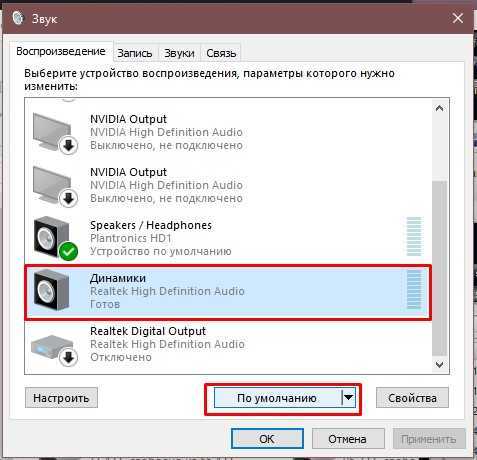
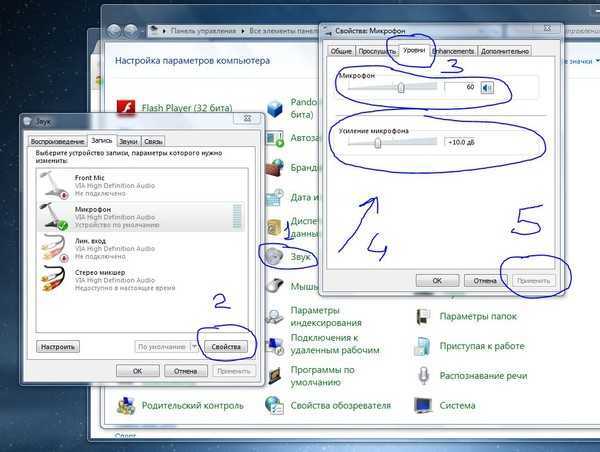
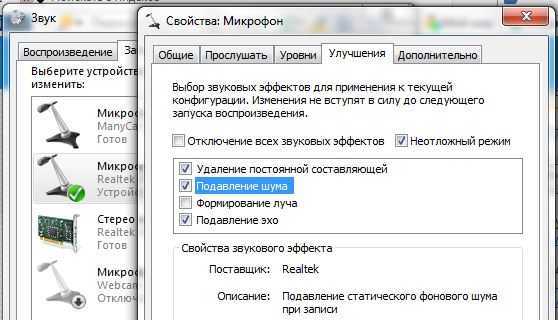
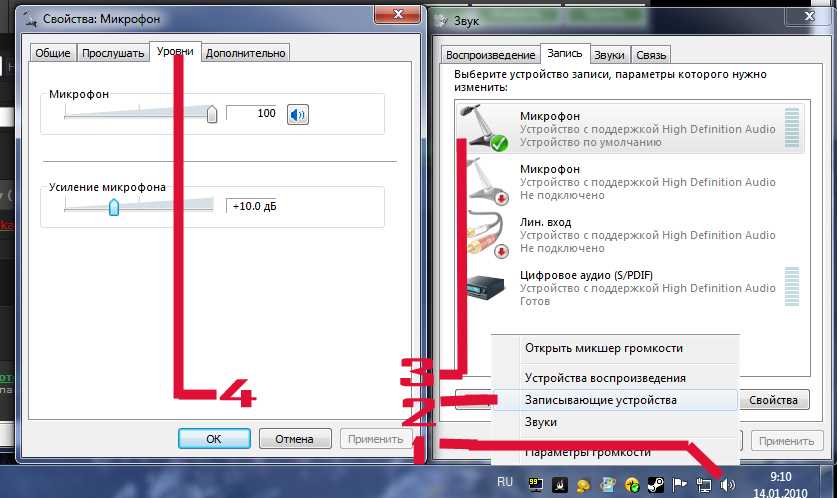
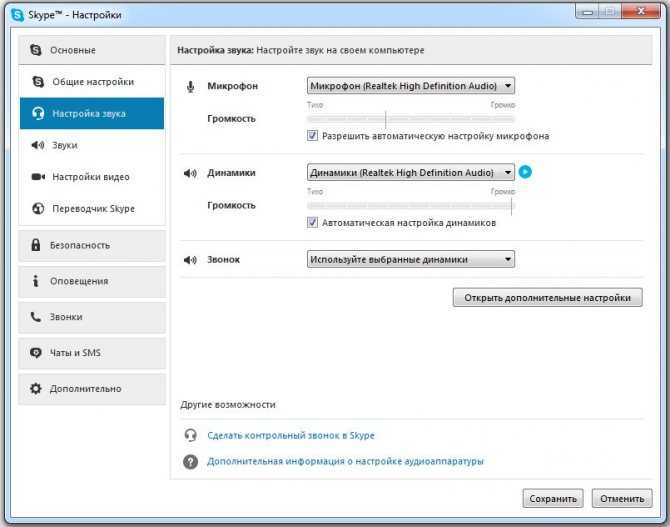

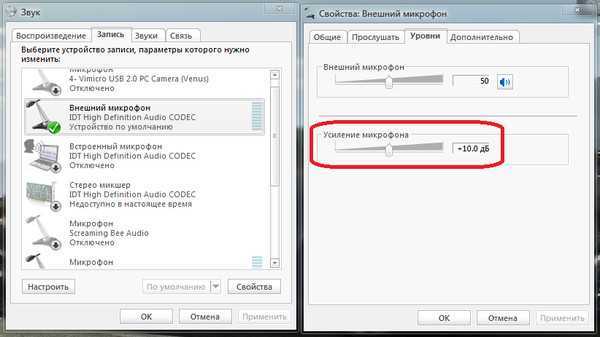
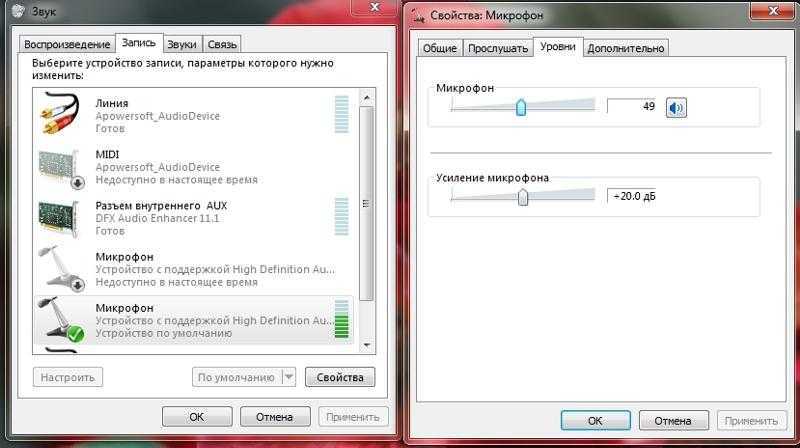
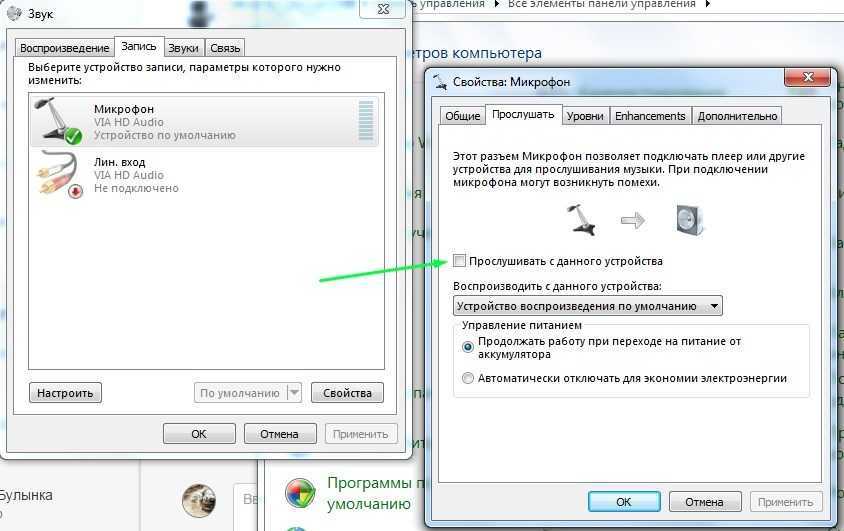
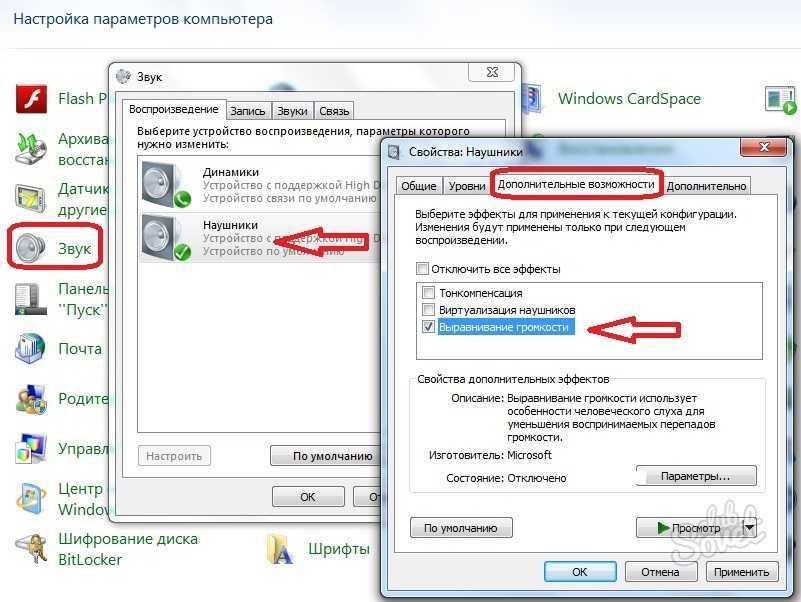
ПЛОХОЙ МИКРОФОН | КАК УЛУЧШИТЬ ЗВУК
Важно подобрать правильную утилиту, ведь многие отличаются друг от друга по функционалу и направлению настроек
- Некоторые программы могут повысить чувствительность глобально — создать на ПК или ноутбуке совершенно новое виртуальное аудиоустройство, которым потом можно пользоваться для работы с остальными утилитами.
- Другие инструменты могут прибавить чувствительности микрофона, но работать придется только в определенной программе, например, OBS Studio.
Данное программное обеспечение бесплатное и доступно для скачивания в интернете. Утилита улавливает все, даже самые слабые сигналы от любых микрофонов, подключенных к системе. Далее идет процесс усиления звука, который после следует через виртуальное аудио устройство в процессе инсталляции.
VoiceMeeter — идеальная программа для настройки микрофона, она создана для работы с ОС ПК. Единственный недостаток — интерфейс на английском языке.
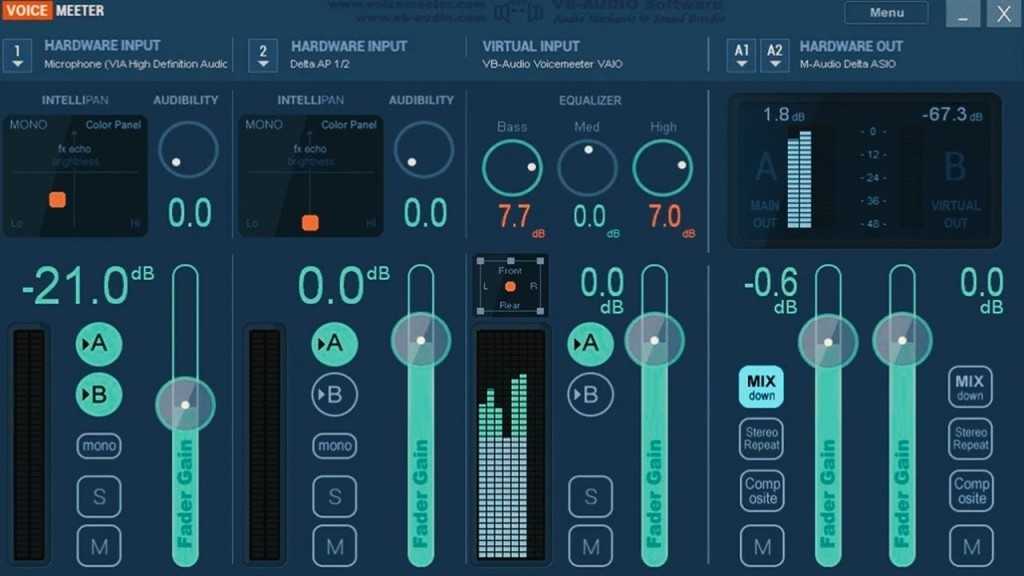
VoiceMeeter практически идеальная утилита для настройки микрофона
Для улучшения чувствительности микрофона в Windows через VoiceMeeter, нужно:
- Скачать и запустить приложение.
- Перезагрузить ПК.
- Открыть установленную ранее утилиту (если ярлыка нету на рабочем столе, его можно найти в меню «Пуск»).
- Выбрать раздел Hardware Input (аппаратный вход), там активировать клавишу «1».
- Откроется список. Нужно найти в нем подключенный микрофон, чувствительность которого низкая.
- Для изменения параметров звука нажать «А1», найти устройство воспроизведения, что стоит на ПК по умолчанию.
- Откроется панель с ползунками (Fader Gain), их нужно поднять вверх.
Для проверки звука используют встроенные измерители. Если параметры чувствительности к голосу не подходит пользователю, нужно сместить ползунок IntelliPan (интеллектуальный стереобаланс).
Теперь нужно не закрывая VoiceMeeter, открыть любой девайс видеосвязи (Skype), чтобы ввести входное аудиоустройство — VoiceMeeter Output. Также требуется изменить настройки Windows 10 — поставить виртуальный вход VoiceMeeter, чтобы приложение обозначалось выходом воспроизведения, тогда трудностей со звуком быть не должно.
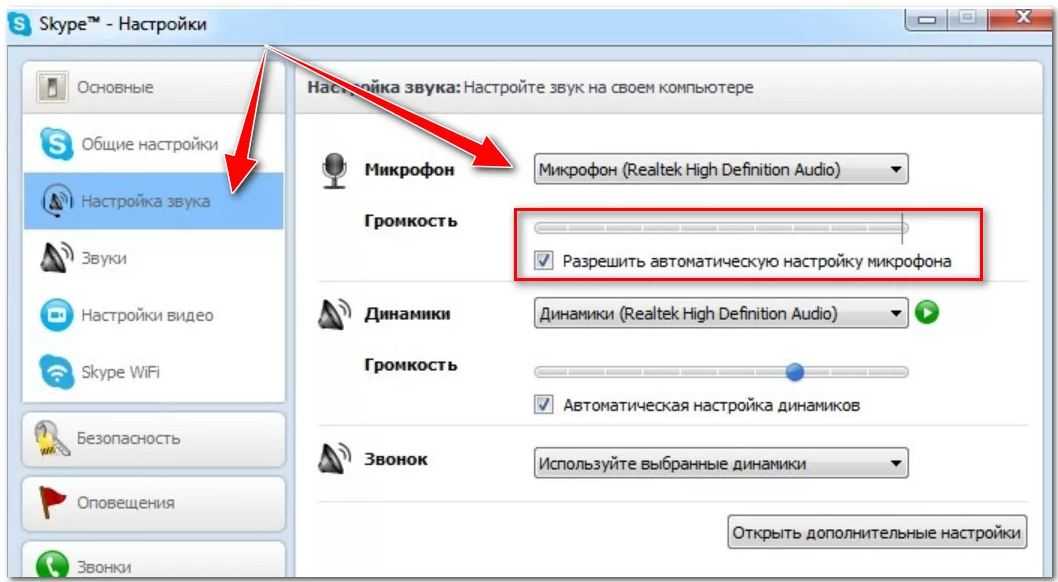
Настройки микрофона в Скайп
Приложение будет автоматически отправлять звук на звуковую карту, что указана в настройках. В утилите есть специальный ограничитель, позволяющий избежать перегрузки.
Настраивая параметры ползунком Audibility, можно повысить уровень слышимости или включить шум-подавление.
Как прибавить громкость в Skype
Тихий звук в наушниках Windows 10 — как увеличить громкость
Одна из самых распространённых программ для записи голоса. В интерфейсе приложения также есть возможность прибавления звука. Повышать громкость в Skype можно по следующей схеме:
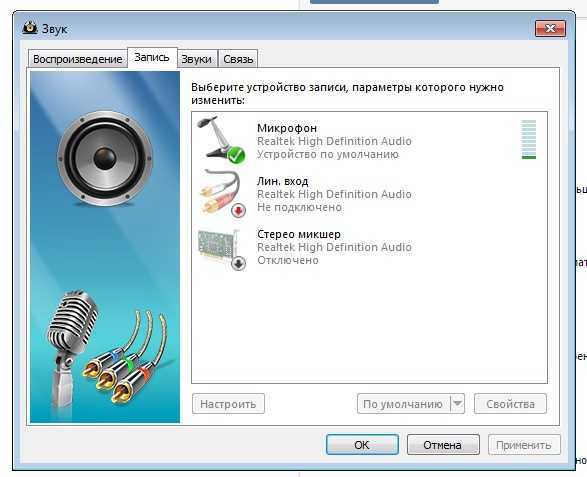
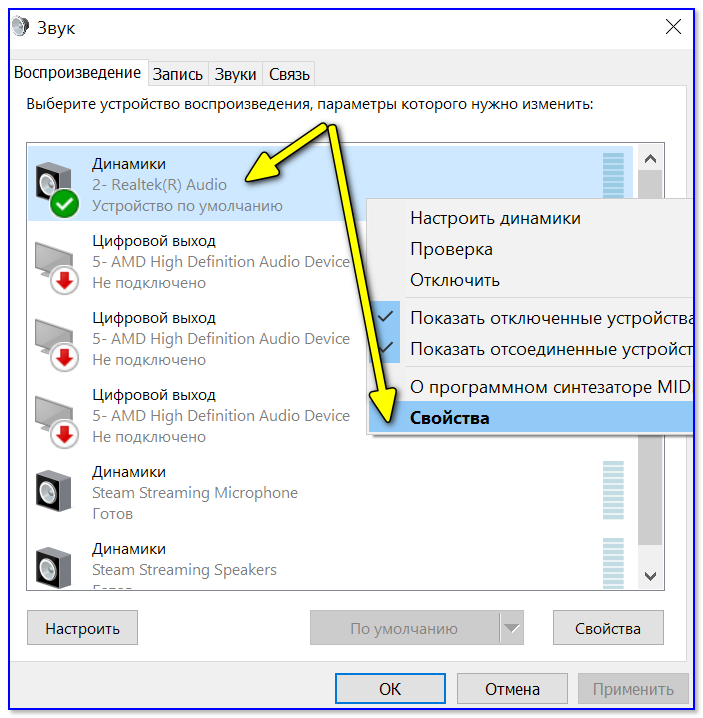
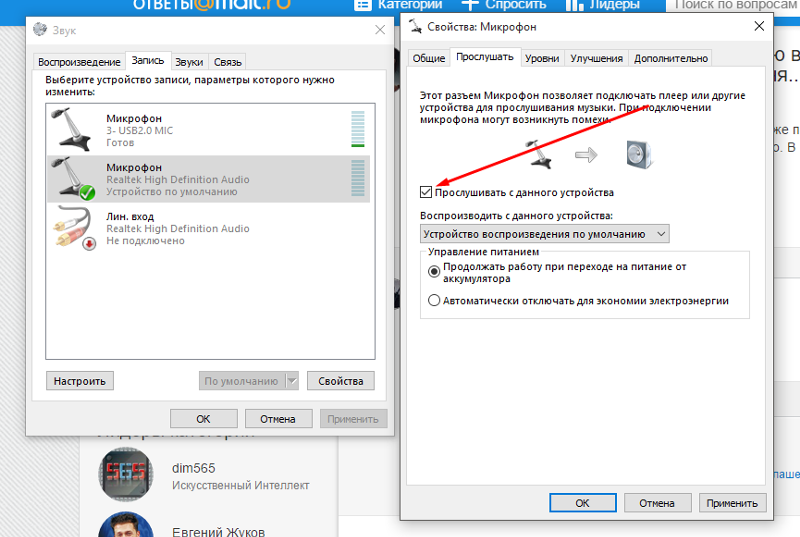
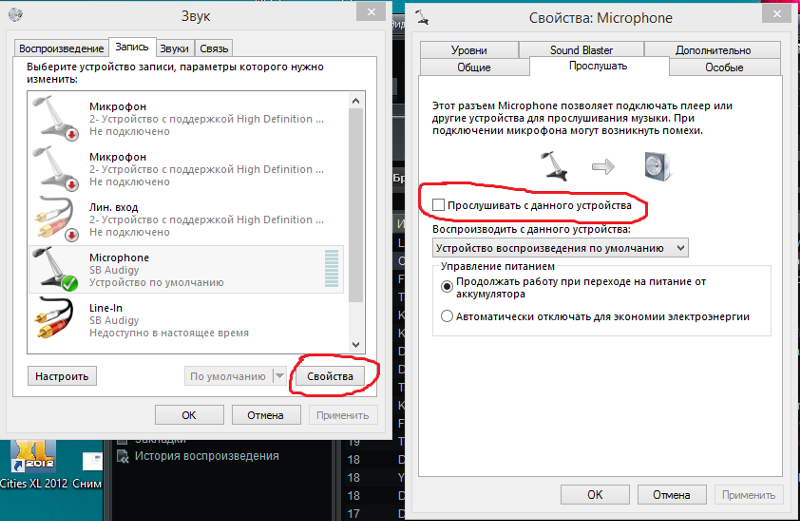
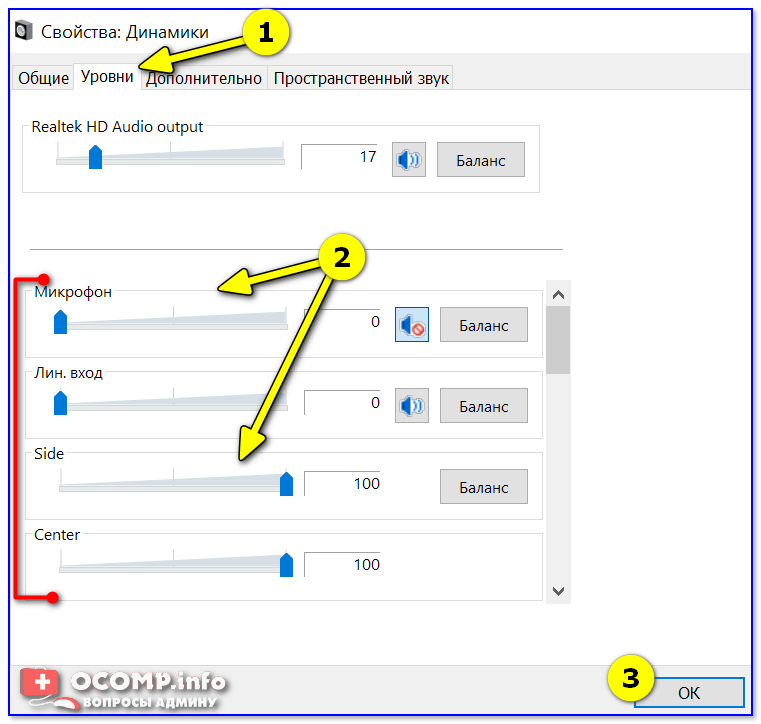
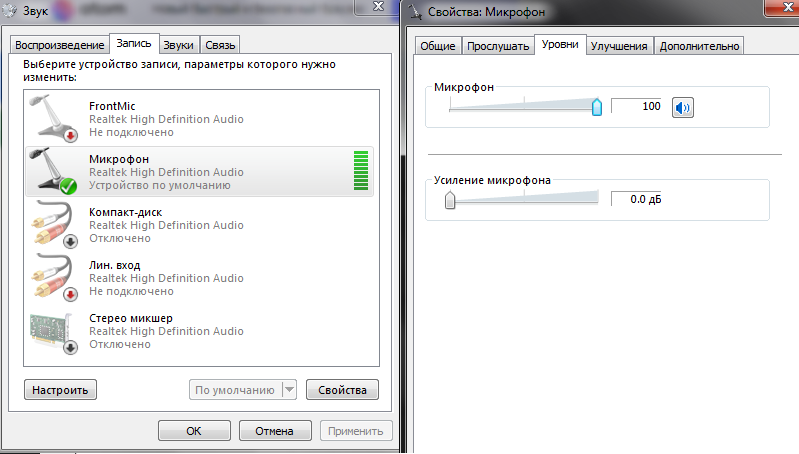
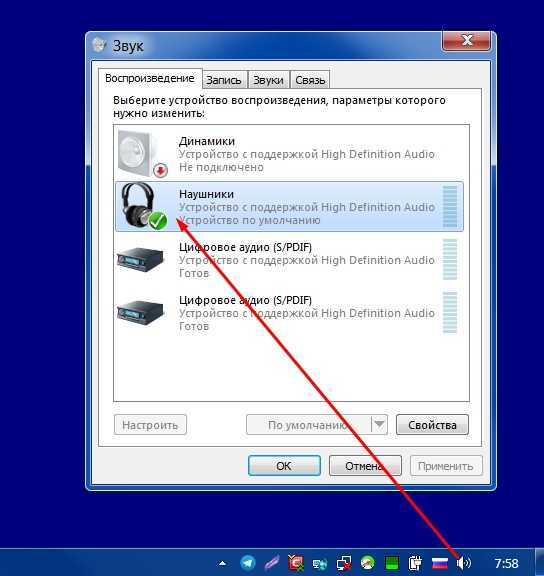
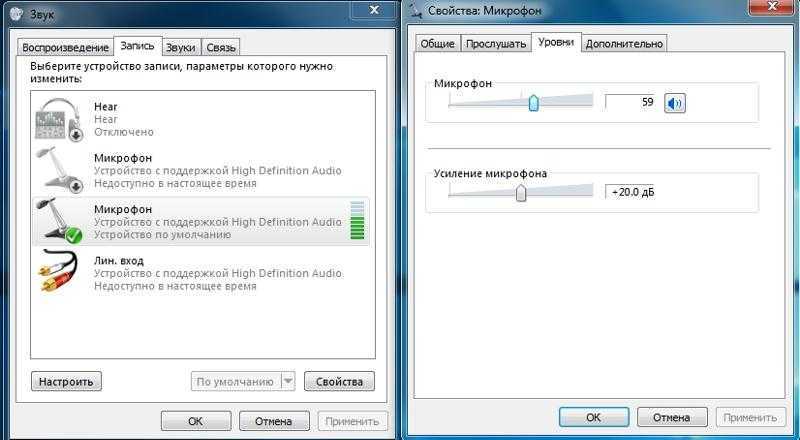
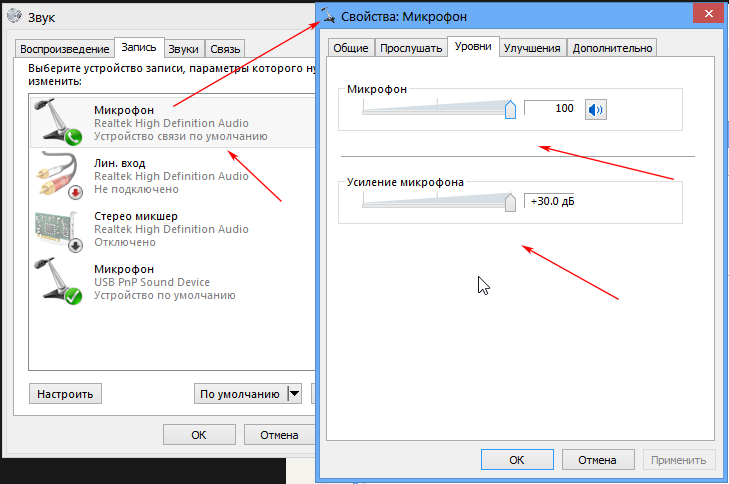
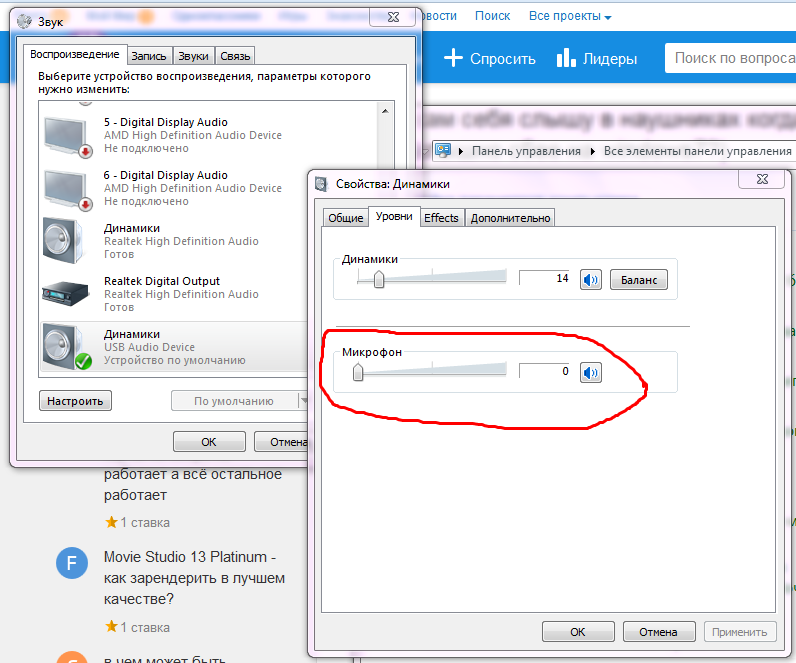
- В параметрах софта кликнуть по вкладке «Параметр звука».
- Найти название своего устройства из списка подключенных к ПК.
- Снять галочку со строки «Разрешить автонастройку».
- Прибавить громкость, переведя ползунок на необходимое расстояние вправо.
Таким образом, громкость подключенного к ПК микрофона — важный параметр, при сбоях которого могут возникнуть проблемы в переговорах с людьми. Прочитав вышеизложенные способы настройки данного параметра, каждый пользователь сможет быстро понять, как сделать микрофон громче Windows 10.
Как усиливать громкость микрофона
Увеличение звука на таком устройстве выполняется несколькими методами. Самые распространённые из них описаны далее.
Как увеличить громкость микрофона на максимум в Виндовс 10 через системные настройки
Как увеличить громкость микрофона на Андроиде — проверка и усиление
Самый простой способ, предполагающий соблюдение следующего алгоритма:
- Открыть «Пуск».
- Зайти в раздел «Параметры» и тапнуть по вкладке «Система».
- В графе значений с левой стороны представленного окошка нужно отыскать строку «Звук» и щёлкнуть по ней ЛКМ.
- В центральной части меню будет показано несколько разделов. Здесь нужно отыскать раздел «Ввод».
- В строке «Устройство ввода» необходимо указать конкретное оборудование. В данной ситуации пользователь должен выбрать «Микрофон».
- Кликнуть по параметру «Свойства устройства», который находится внизу окошка.
- Перевести ползунок в графе «Громкость» в нужное положение. Правое крайнее положение ползунка выставляет максимальный показатель громкости.
- При необходимости тапнуть по строчке «Дополнительные свойства». В этом разделе можно настроить индивидуальные параметры звучания, например, выставить необходимое усиление устройства, подкорректировать его чувствительность.
Важно! После внесения изменений в окно дополнительных свойств пользователю потребуется сохранить настройки, кликнув по «Применить», а затем на «Ок». Если просто закрыть меню звука, то изменения не сохранятся, и процесс шаги придётся проходить заново
Раздел «Звук» в параметрах операционной системы Виндовс десять
Приложения для записи
Софт с подобным назначением можно скачать из Интернета. Опытные специалисты рекомендуют программу UV SoundRecorder, которая отличается расширенными функциональными возможностями. Не плохим вариантом также может стать приложение Skype. Более подробно об этих программах рассказано в следующих разделах.
Как увеличить громкость микрофона на Windows 10, активировав функцию усиления звука
Для выполнения поставленной задачи пользователю надо будет сделать несколько простых шагов согласно алгоритму:
- По рассмотренной ранее схеме зайти в «Параметры» операционной системы и тапнуть по графе «Звук», после чего перейти в раздел дополнительных свойств оборудования.
- Переключиться на вкладку «Уровни», расположенную в верху окошка.
- В открывшемся меню будут представлены два регулятора — «Микрофон» и «Усиление микрофона». Оба параметра пользователь должен будет отрегулировать на собственное усмотрение. Здесь же можно включить прослушивание, чтобы понять, как будет звучать микрофон при выставлении именно таких значений.
- Если пользователя устраивает качество звучания, то ползунки надо оставить в заданном положении, после чего щёлкнуть левой клавишей мышки по слову «Применить», а затем на «Ок». Теперь можно закрывать окно настроек звука.
- Удостовериться, что внесённые изменения действительно применились. Для собственного успокоения можно перезагрузить ПК.
Обратите внимание! Если в меню свойств микрофона перейти во вкладку «Дополнительно», то можно подкорректировать частоту работы устройства. Увеличение громкости микрофона в параметрах Windows 10
Увеличение громкости микрофона в параметрах Windows 10
Улучшения
В этой вкладке доступны такие дополнительные настройки:
- Отключение всех звуковых эффектов — установка галочки отменяет действие всех эффектов, которые вы могли настроить в других программах.
- Неотложный режим — при установке флажка настройки вступают в действие сразу же, а не после нажатия кнопки «Применить»
- Удаление постоянной составляющей — настраивает уровень входного сигнала до приемлемого значения.
- Подавление шума — рекомендуется ставить галочку, чтобы не фонило при использовании устройства.
- Подавление эхо — рекомендуется ставить галочку, если вы используете не наушники, а передние динамики, для устранения эффектов эха.
Источник: basis-tp.ru
Как усилить микрофон на Windows 10 разными способами?

По умолчанию операционная система Windows 10 не включает максимальный уровень громкости микрофона, даже если вы выставили все ползунки настроек на максимум. Ниже вы можете узнать, как усилить микрофон на Windows 10 несколькими способами — стандартными средствами и через сторонний софт.
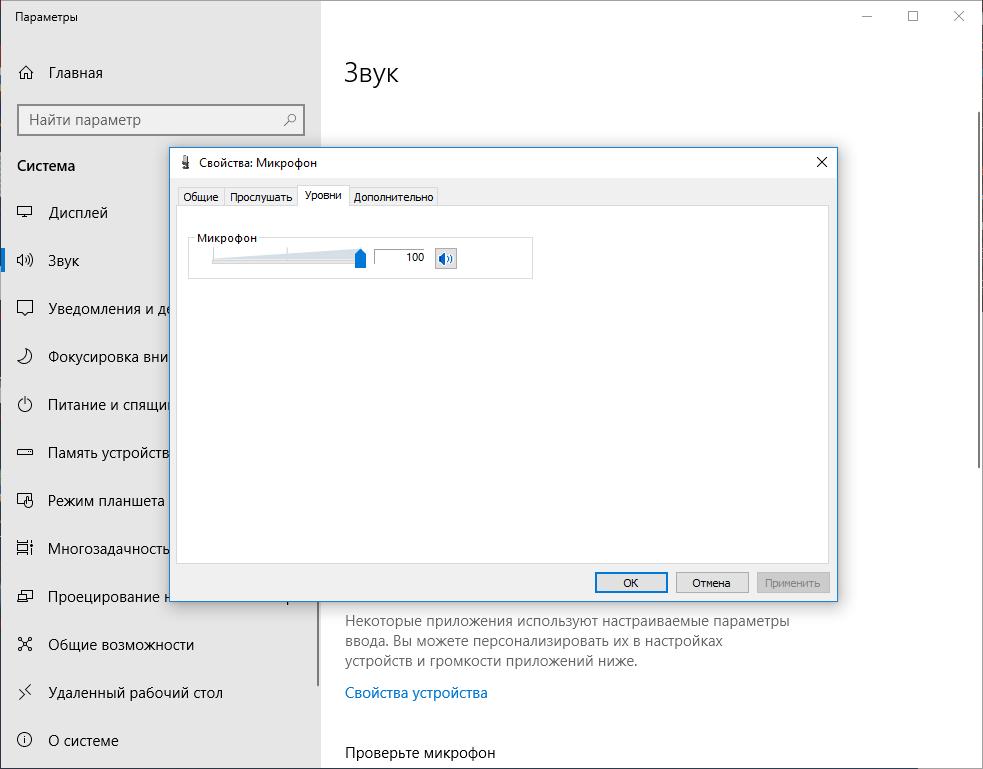
Стандартные настройки операционной системы
Сначала попробуем усилить микрофон в настройках ОС. Для этого нужно придерживаться следующей инструкции:
- На панели задач нужно найти иконку звука и нажать на нее правой кнопкой мыши. В меню выберите пункт «Открыть параметры звука».
- В разделе «Ввод» находим кнопку «Свойства устройства». Обратите внимание на то, что нужный микрофон должен быть активным.
- В открывшемся окне открываем раздел «Уровни» и выставляем шкалу громкости на максимум. Также здесь можно найти отдельную шкалу под названием «Усиление микрофона». Однако выставлять ее на максимум не рекомендуется, поскольку звук будет искажаться и появятся дополнительные шумы, особенно при использовании дешевых микрофонов.
- Теперь переходим во вкладку «Улучшения» и включаем пункты «Подавление шума» и «Подавление эха».
- Чтобы прослушать результат, вам нужно зайти в одноименную вкладку и включить пункт «Прослушивать с данного устройства».
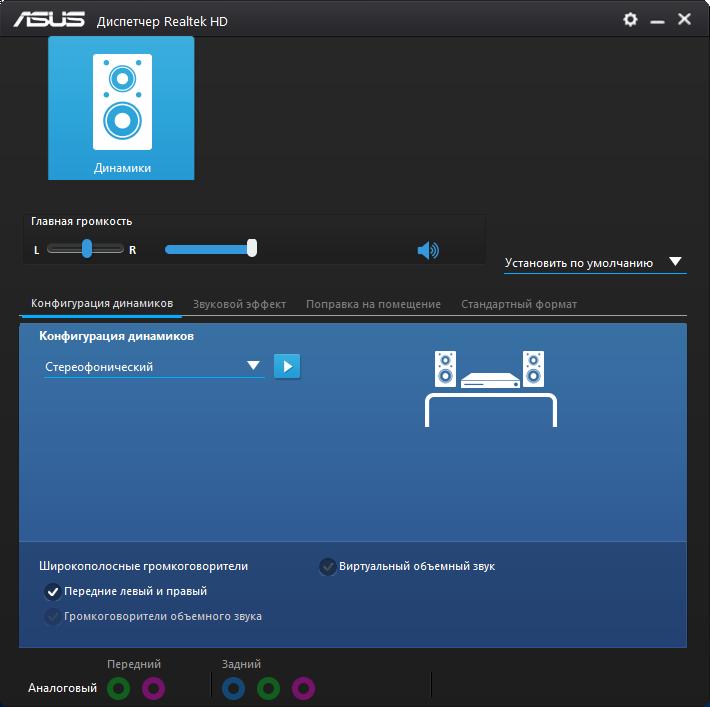
Настройки драйвера
В зависимости от параметров вашей звуковой карты на компьютере будет установлен специальный драйвер с утилитой, позволяющей усилить микрофон на Windows 10. Обычно она запускается вместе со стартом ОС. С помощью иконки на панели задач открываем программу.
Здесь вы увидите подключенные устройства и сможете настроить не только вывод, но и ввод звука с помощью шкал громкости. Также доступны звуковые эффекты, эквалайзер и многое другое.
Сторонние программы
В этом случае все зависит именно от используемой вами программы. Например, если вы записываете звук для дальнейшего использования в видео, то вам поможет Audacity. С ее помощью можно захватывать поток с любого подключенного устройства и детально настроить параметры звука.
Программа отличается большим количеством настроек. Пользователь может переключаться между моно-, стереозвуком, выставлять усиление, уровень сигнала и так далее. Таким образом вы можете усилить микрофон на Windows 10. Программа Audacity не единственная в своем роде. Adobe Audition, Nero WaveEditor, Free Audio Maker и подобный софт может стать отличной альтернативой.
Если вы проделали все процедуры для усиления сигнала микрофона, но звук все равно тихий, возможно, проблема заключается в низком уровне вывода. Для решения неисправности можно воспользоваться утилитой Sound Booster.
Источник: fb.ru
10 способов увеличить громкость микрофона в Windows 10

В этом руководстве мы поделились примерно 10 различными типами методов, которые помогут вам увеличить громкость микрофона в Windows 10. Одна из наиболее распространенных проблем, с которыми сталкиваются пользователи Windows 10, связана с меньшей громкостью микрофона. Было бесчисленное количество жалобы относится к пониженная громкость микрофона или невозможность усилить звук микрофона настройки на форуме Microsoft.
Хотя это считается одной из самых неприятных проблем в любой день недели, в это время удаленной работы все становится еще хуже. При этом все работы ведутся по всей Увеличить , Google Meet , а также Skype , пониженная громкость микрофона — последнее, что вам нужно. И поскольку довольно много пользователей уже сталкиваются с этой проблемой, мы решили составить список из 10 различных типов методов увеличения громкости микрофона на вашем ПК с Windows 10. Следуйте.

- 1 10 способов увеличить громкость микрофона в Windows 10
- 1.1 Выберите микрофон по умолчанию
- 1.2 Увеличьте уровень микрофона
10 способов увеличить громкость микрофона в Windows 10
Ниже приведены 10 различных советов по увеличению громкости микрофона. Для этого не существует универсального метода, любой из них может сработать в вашем случае. Поэтому рекомендуется пробовать каждый из них, пока не добьетесь успеха. Вы также можете попробовать комбинацию двух или более советов, чтобы получить возможные результаты. С учетом сказанного, вот необходимые инструкции для того же.
Выберите микрофон по умолчанию
Для начала вы должны указать своему компьютеру, какой микрофон он должен использовать. В связи с этим крайне важно назначить вашему компьютеру микрофон по умолчанию. Обычно, если вы получаете разную громкость звука от разных приложений, это связано с тем, что приложение не может решить, какой микрофон использовать. Поэтому вы могли бы сделать их работу намного проще, назначив микрофон по умолчанию для вашей настройки. Вот как это можно было сделать:

- Щелкните правой кнопкой мыши значок звука на панели задач и выберите «Открыть настройки звука». если вы не видите значок громкости, возможно, вам придется развернуть его, щелкнув стрелку вверх.
- Теперь нажмите на панель управления звуком в правом меню. В появившемся диалоговом окне «Звук» перейдите на вкладку «Запись».
- Щелкните правой кнопкой мыши нужный микрофон и выберите «Установить как устройство по умолчанию». Нажмите Применить, а затем ОК. Вот и все. Проверьте, исправлена ли проблема с громкостью микрофона в Windows 10.
Увеличьте уровень микрофона

- Иногда уровень микрофона на вашем ПК может быть установлен на более низкий уровень. Для этого перейдите в Настройки звука> Панель управления звуком> Запись.
- На вкладке «Запись» дважды щелкните микрофон по умолчанию.
- Теперь перейдите в раздел «Уровни» и переместите ползунок вправо до нужного уровня.
- Нажмите Применить, а затем ОК. Громкость микрофона в Windows 10 должна значительно улучшиться.
Увеличьте емкость микрофона
Многим неизвестно, что есть дополнительная возможность увеличить громкость вашего микрофона. Вариант скрыт и, следовательно, многим не известен. Чтобы усилить звук с микрофона, перейдите в Настройки звука> Панель управления звуком> Запись. Затем дважды щелкните микрофон и перейдите в раздел «Уровни».
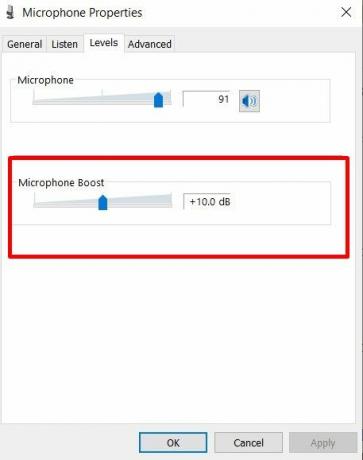
Затем вы должны увидеть усиление микрофона, увеличьте его в соответствии с вашими потребностями, максимум + 10 дБ. Хотя не рекомендуется доводить его до максимума, так как это может привести к нарушению стабильности звука. Держите его на сбалансированном уровне, и вы сможете увеличить громкость микрофона в Windows 10 до достаточно высокого уровня.
Отключить улучшения звука

Windows также поставляется с некоторыми улучшениями звука, но, к сожалению, это также может привести к некоторым проблемам. Поэтому вы можете попробовать отключить эти звуковые эффекты и посмотреть, приведет ли это к каким-либо улучшениям. Для этого снова зайдите в раздел «Запись».
Теперь дважды щелкните раздел «Запись», затем укажите свой микрофон по умолчанию и нажмите «Улучшения». Наконец, снимите флажок, чтобы отключить все звуковые эффекты, или, если вы хотите изменить какие-либо его настройки, вручную выберите / отмените выбор параметров из списка. Нажмите «Применить», затем «ОК», и все.
Включить прием в дальней зоне (FFP)
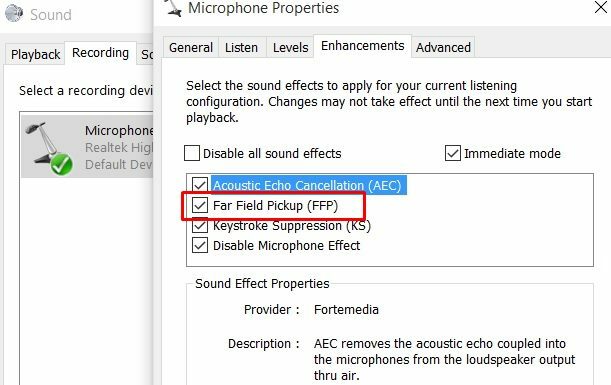
Как видно из названия, Far Field Pickup помогает улавливать частоту звуков далеких мест. Так что, если люди плохо слышат ваш звук, вы можете попробовать включить это улучшение. Просто имейте в виду, что включение этого параметра отключит продукт для формирования луча. Итак, чтобы продолжить, перейдите в раздел «Улучшение» из меню «Запись» и отметьте галочкой опцию «Дальний прием» (FFP).
Нажмите Применить> ОК. Посмотрите, заметили ли вы значительное увеличение громкости микрофона в Windows 10.
Запретить приложениям брать контроль
Вот в чем дело. Иногда приложение берет на себя управление звуком с вашего ПК, и любые изменения, которые вы вносите в это конкретное приложение, применяются ко всему вашему устройству. К счастью, вы можете предотвратить это и убедиться, что какое-либо отдельное приложение не перехватывает настройки звука всего вашего ПК.

Для этого перейдите в «Настройки звука»> «Панель управления звуком»> «Запись» и дважды щелкните микрофон по умолчанию. Затем перейдите в раздел «Дополнительно» и в разделе «Эксклюзивный режим» снимите флажок «Разрешить приложениям получать монопольный контроль над этим устройством». Затем нажмите Применить> ОК. Посмотрите, увеличилась ли громкость микрофона на вашем ПК с Windows 10. Кроме того, убедитесь, что флажок «Давать приоритет приложениям в эксклюзивном режиме» также снят.
Изменить битрейт на качество DVD
Другие настройки звука, которые вы можете попробовать изменить, — это увеличение битрейта звука. Хотя это потребует передачи большего количества пакетов данных, тем не менее, компромисс стоит ощутимого. Если вы не собираетесь записывать и загружать аудио, у вас не должно возникнуть проблем с увеличением битрейта.

В связи с этим перейдите в раздел «Дополнительно» для вашего микрофона, выполнив указанные выше действия, и нажмите «Формат по умолчанию». В появившемся раскрывающемся меню выберите 2 канала, 16 бит, 480000 Гц (качество DVD) и примените его. Это должно оказаться большим подспорьем для увеличения громкости микрофона в Windows 10.
Увеличьте уровень звука микрофона вручную

- Вы также можете попробовать вручную увеличить уровень звука вашего микрофона.
- Для этого перейдите в раздел «Запись» окна «Звук» и нажмите «Свойства».
- Затем перейдите в раздел «Уровни» и отрегулируйте уровень звука с помощью ползунка «Громкость». Наконец, примените эти новые настройки, нажав Применить> ОК.
- Проверьте, оправдано ли увеличение уровня звука микрофона на вашем ПК с Windows 10 вашим требованиям.
Используйте стороннее приложение

Тонны сторонних приложений для модификации звука могут оказаться очень полезными. Эквалайзер APO — один из тех модов, которые удалось неплохо отработать. Загрузите и установите его, а затем перейдите в раздел «Конфигуратор». Там вы найдете множество опций, связанных с улучшением звука.
Попробуйте тот, который соответствует вашим требованиям, и посмотрите, соответствует ли он желаемому уровню звука. Следует иметь в виду, что это не даст вашему компьютеру никакого дополнительного ускорения, оно будет работать только в пределах того, что было установлено Windows для вашего ПК.
Обновите звуковые драйверы
Старый и устаревший драйвер может оказаться причиной относительно низкой громкости микрофона. Поэтому рекомендуется обновить его до последней версии. Для этого выполните следующие действия:

- Запустите меню «Пуск» и найдите «Диспетчер устройств».
- Внутри этого перейдите к Аудиовходам и выходам, щелкните правой кнопкой мыши свой микрофон и выберите Обновить драйверы.
- В следующем появившемся всплывающем окне нажмите Автоматический поиск обновленного программного обеспечения драйвера. Затем Windows выполнит поиск последних звуковых драйверов и автоматически применит их.
- Как только это будет сделано, перезагрузите компьютер и посмотрите, улучшилась ли громкость микрофона или нет.
Итак, это были некоторые из методов, с помощью которых вы могли улучшить громкость микрофона на своем ПК или ноутбуке с Windows 10. В общем, мы поделились десятью различными типами методов, любой из которых или комбинация других подойдет вам. Сообщите нам в комментариях, какой из них в конечном итоге сработал для вас. В завершение еще несколько Советы и хитрости iPhone , Советы и хитрости для ПК , а также Советы и хитрости для Android что вам тоже стоит проверить.
Источник: concentraweb.com